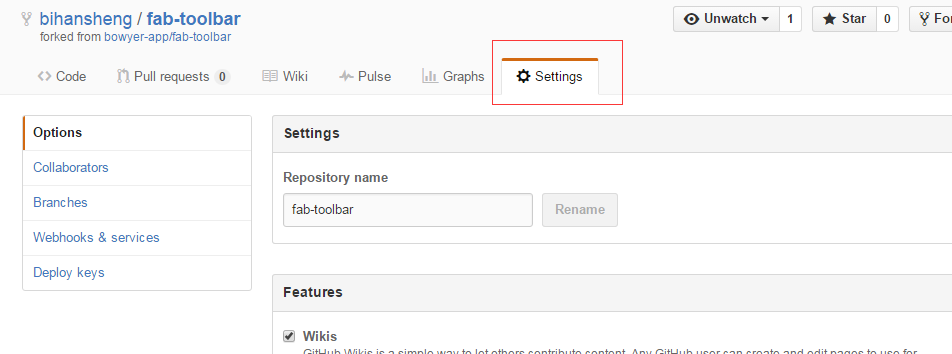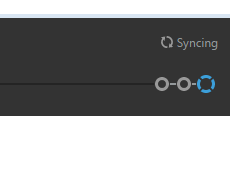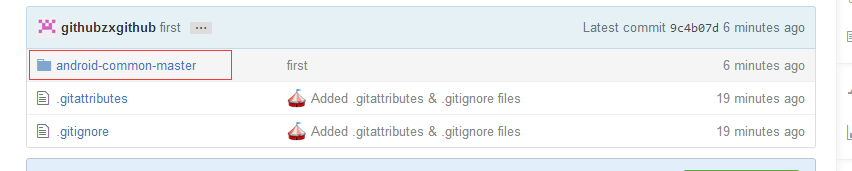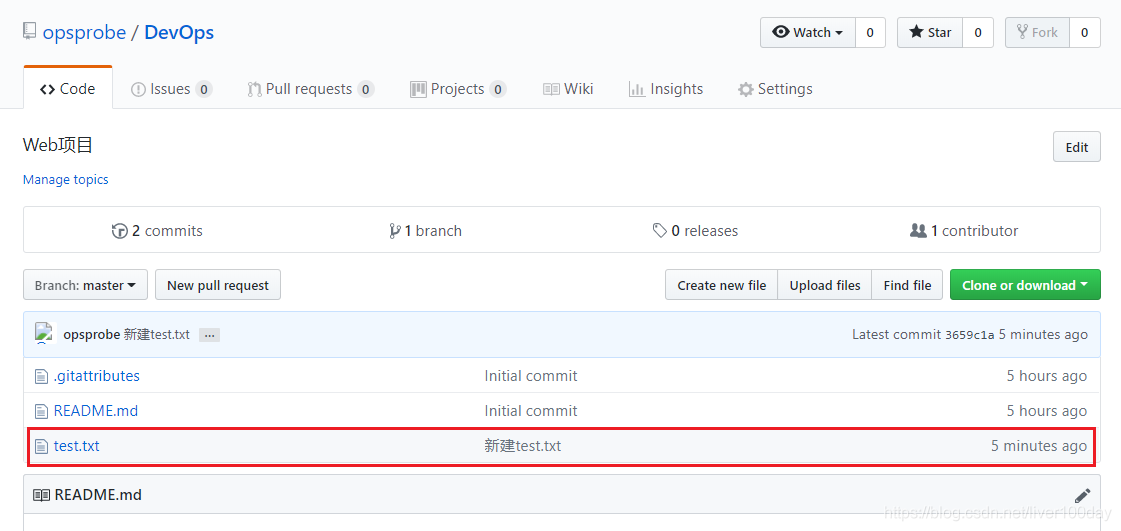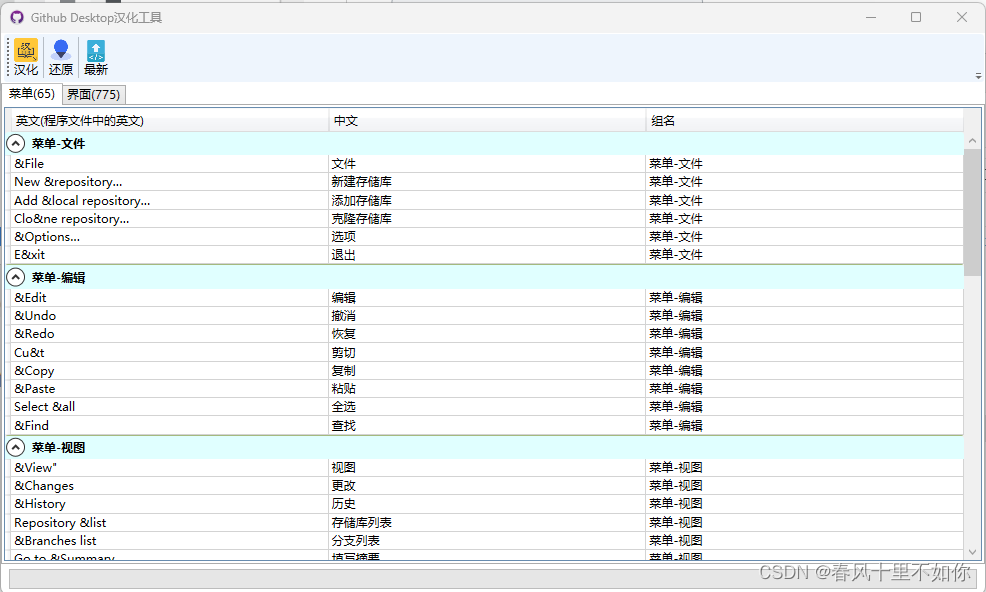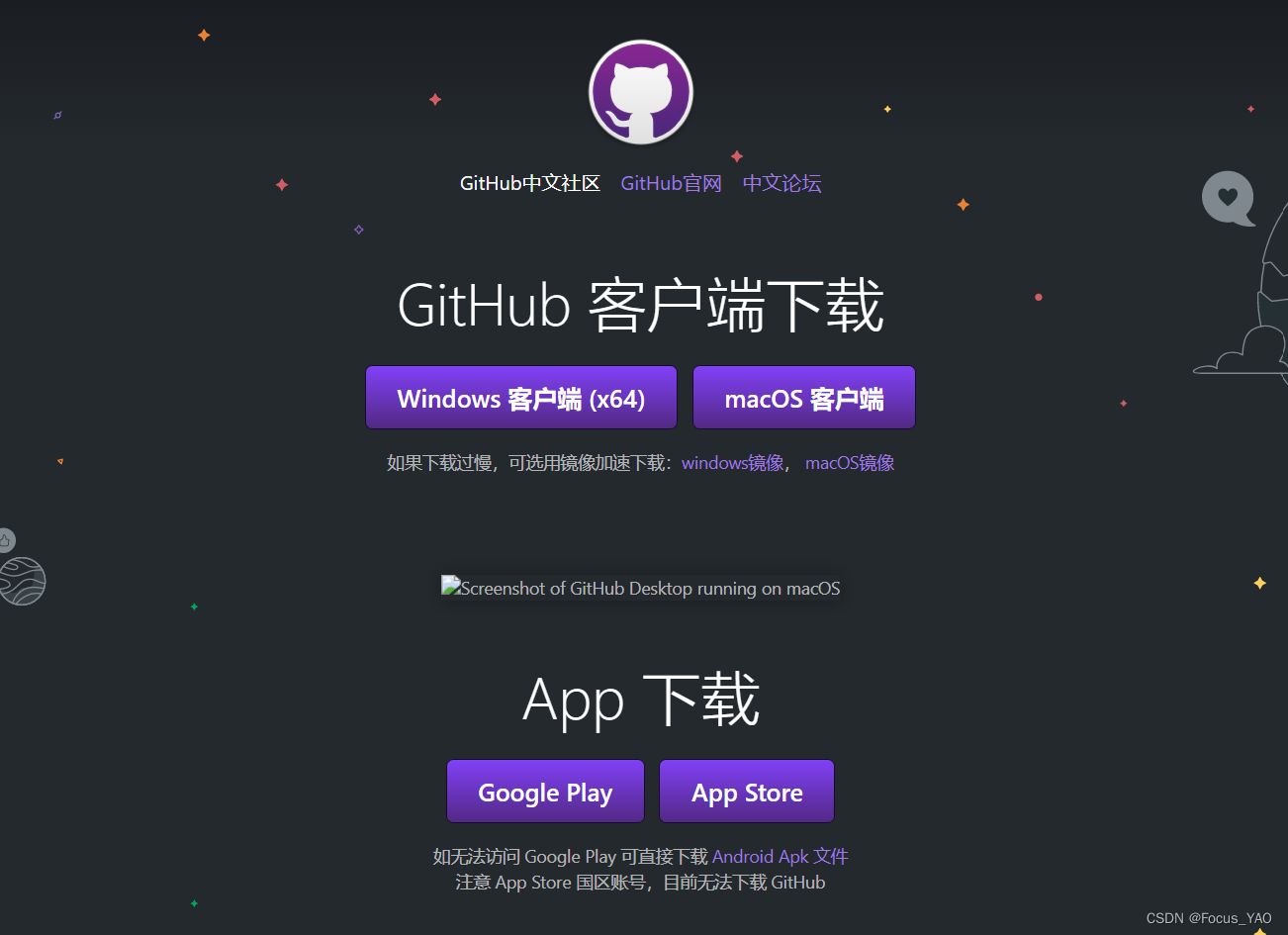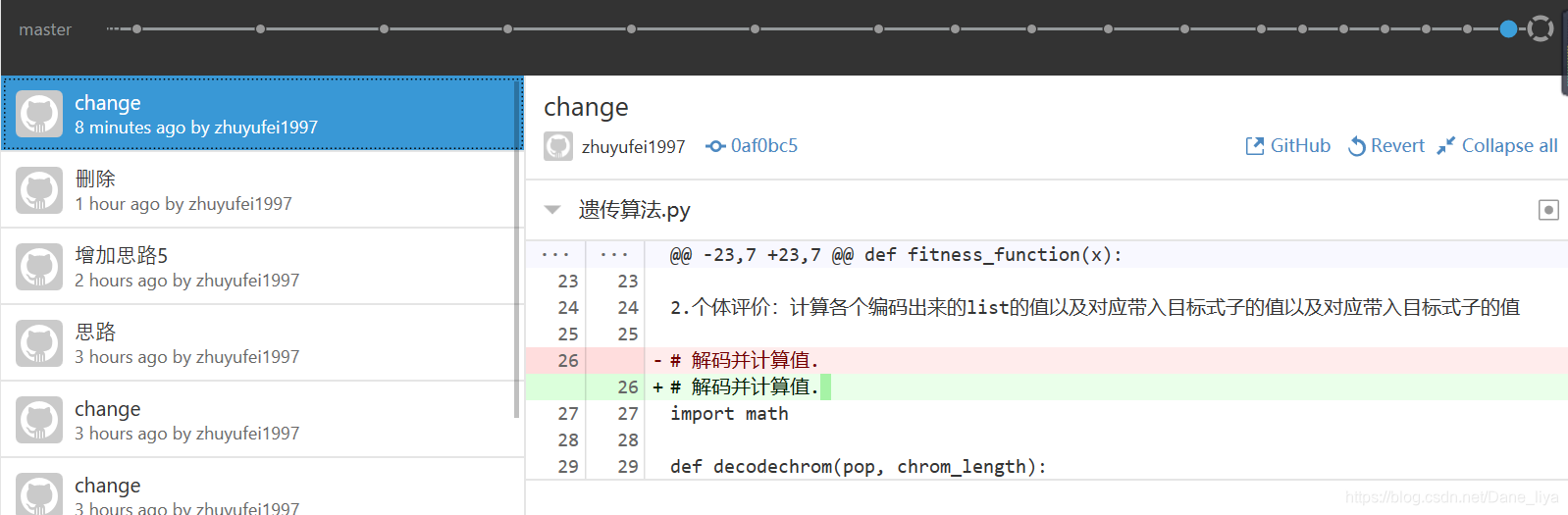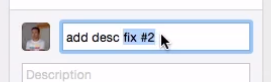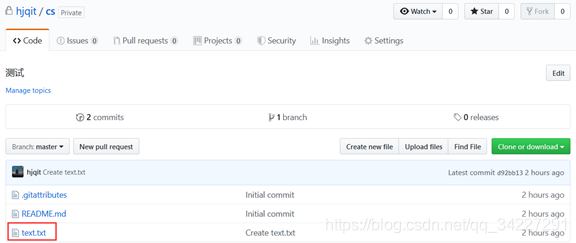点击上方 "程序员小乐"关注, 星标或置顶一起成长
每天凌晨00点00分, 第一时间与你相约
每日英文
For something,we can't understand when we are young but by the time we understand,we are no longer young.
有些事情,当我们年轻的时候无法懂得,当我们懂得的时候已不再年轻。
每日掏心话
走过的路长了,遇见的人多了,不经意间发现,人生最曼妙的风景是内心的淡定与从容,头脑的睿智与清醒。
来自:量子位 报道 | 公众号 QbitAI | 责编:乐乐
程序员小乐(ID:study_tech)第 783 次推文 图片来自Pexels
往日回顾:给上班族的 28 条防护指南,复工上班最危险的地方居然是......
正文
GitHub在今天的Universal年度大会上发布了数项重要更新,GitHub移动版App今天正式推出,另外之前代码搜索、打赏功能也逐步推广到所有的开源项目中。
在过去的一年里,GitHub上的开发人员突破了1000万,贡献了超过4400万个repo,其中80%来自美国以外的地区。
但是作为全球最大的代码托管网站,GitHub直到今天才推出手机App着实让人感到诧异。
GitHub CEO在新闻发布会上说。“我敢打赌,五年内在GitHub上进行的互动有一半以上将在移动设备上进行。”
看来手机版App到了不得不发的时候了。
手机版GitHub来了
GitHub今年终于迎来了移动版程序,过去只能在手机版网页中查看GitHub项目,现在可以在iPhone和iPad上查看项目代码。
而且原本在电脑端的快捷键在iPad上也完全一样,iPad Pro向生产力工具又迈进了一步。
iOS版的GitHub提供的功能有:查看代码、合并拉取请求、回复用户的问题、查看错误报告、以及通过手机将问题分配给其他开发人员。
不过GitHub并没有给移动App加入写代码功能,GitHub表示,软件开发生命周期中的协作很重要,写代码只是其中的一小部分。
对于开发者来说,最重要的一点是再也不会受到通知消息的狂轰滥炸了,移动版程序允许用户自定义过滤器,像电子邮件客户端一样过滤出其中最重要的信息。
iOS用户可以前往网站,填写自己的Apple ID,获取TestFlight安装邀请码,未来几个月将会在GitHub官网上推广。而Android用户还需要等一等,才会有beta版安装包。
其他更新
之前推出的工作流自动化和CI/CD解决方案GitHub Actions以及GitHub Packages从beta版进化为正式版,每个开发者都可以使用。
GitHub增加了免费自托管运行程序,可以在基于ARM得设备(比如树莓派)上运行Actions的功能。
GitHub还改善了代码搜索,新的搜索功能可以根据上下文相关的语义库来查找定义,并在代码中跳转到相应站点。
Beta版的新代码搜索体验能匹配精确的结果,包括特殊字符、大写字母以及标准的启发式文本搜索。
为了支持开源社区,GitHub还宣布将GitHub打赏扩展到代码项目上。
GitHub打赏功能“GitHub Sponsors”于今年5月推出,最初允许用户向个人开发人员捐赠。现在团队的单个项目也可以得到用户的打赏。
GitHub Mobile获取地址:https://github.com/mobile
欢迎在留言区留下你的观点,一起讨论提高。如果今天的文章让你有新的启发,学习能力的提升上有新的认识,欢迎转发分享给更多人。
欢迎各位读者加入订阅号程序员小乐技术群,在后台回复“加群”或者“学习”即可。
猜你还想看
阿里、腾讯、百度、华为、京东最新面试题汇集
用户密码到底要怎么加密存储?
Java8中一个极其强悍的新特性,很多人没用过(非常实用)
MySQL高性能优化规范建议
关注订阅号「程序员小乐」,收看更多精彩内容
嘿,你在看吗?